Большой размер GIF-анимации? Мы знаем как уменьшить GIF!
Вне зависимости каким образом вы получили GIF-анимацию, вы можете уменьшить её размер.
Если вы использовали наш сервис по созданию GIF-анимации из видео, то мы рекомендуем использовать оригинал для экспериментов, т.к. как каждая конвертация может ухудшить качество получаемого файла.
Все примеры будут основаны на коротком клипе FullHD видео 16 секунд и 30 кадров в секунду.
Немного теории о GIF
Подробную информацию вы можете прочитать на Википедии.
Смысла её повторять тут нет.
Вкратце: GIF — это максимум 256 цветов (8 бит) + сжатие без потерь (LZW).
Как и любое сжатие без потерь — оно не слишком сжимает файл. В итоге — мы уменьшим размер не более чем на 50% ( очень сильно зависит от картинки).
Тестовое видео:
Считаем размер одного кадра: 1920 * 1080 * 40%-100% = 0. 8-2 мб.
8-2 мб.
А теперь посчитаем для 16 секунд видео: 16 сек * 30 кадров в секунду * (0.8-2) мб = 384-960 мб!
Наш исходный файл при преобразовании получился 309мб. Меньше расчетного, но тоже большой.
Удивились? А ведь размер исходного видео всего несколько мегабайт! Как такое может?
А просто: GIF — это мамонт, да, он классный, но с ним надо уметь работать.
Шаг 1. Уменьшить GIF. Размер изображения
Обязательно уменьшите размер до адекватного (не более 640 пикселей по большей стороне).
В этом случае размер будет: 640 * 360 * 40%-100% = 90-225 кб.
И размер видео: 16 сек * 30 кадров * 90-225 кб = 42-105 мб.
Наш исходный файл при преобразовании получился 38мб. Меньше расчетного, но тоже большой.
Много? Да. Идем дальше…
Шаг 2. Количество кадров
30 кадров — это круто, но к сожалению для GIF — это очень много.
Уменьшите количество до 10 кадров и вы сократите размер в 3! раза.
Считаем: 16 сек * 10 кадров * 90-255кб = 14-35 мб.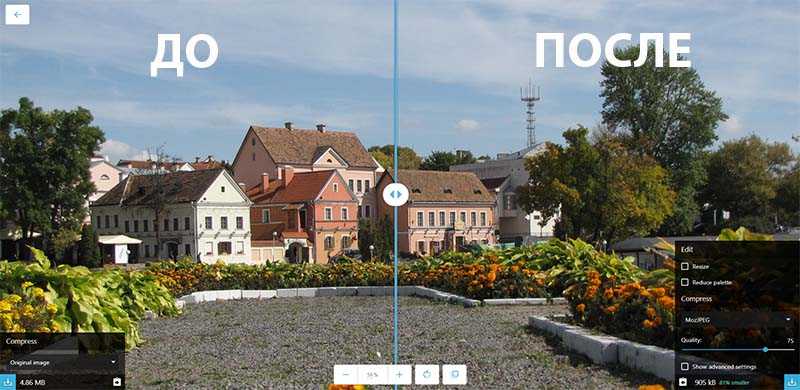
Наш исходный файл при преобразовании получился 14.5 мб. Уже лучше.
Мы рекомендуем уменьшать частоту кадров пропорционально имеющейся частоте кадров, так можно избежать лишней потери качества.
Например, если у вас видео 60 кадров в секунду — вы можете уменьшить из ряда: 1, 2, 3, 4, 5, 6, 10, 15, 20, 30.
А если 25 кадров, то ряд будет: 1, 5…
Или 30: 1, 2, 3, 6, 10, 15.
Шаг 3. Уменьшайте длительность анимации
Сокращайте/удаляйте не нужные вам сцены, здесь зависимость простая — сократили в 2 раза — получили размер в 2 раза меньший.
Шаг 4. Оптимизировать GIF. Выбор качества.
Есть специальные утилиты, для сжатия GIF-анимаций, например, GIFsicle.
Специально для вас мы сделали её онлайн. Просто выберите ваш файл и нажмите оптимизировать.
Так же вы можете управлять качеством файла.
Для вас мы сделали три разные версии GIF-анимации для оценки сжатия с помощью уменьшения качества:
- Размер при 100% качества: 13.
 3 мб
3 мб - Размер при 50% качества: 13.3 мб
- Размер при 0% качества: 10.1 мб
И конечно мы рекомендуем вам самим экспериментировать.
Если вы знаете как лучше использовать и хотите поделиться — напишите нам.
MP4 в GIF | Zamzar
Конвертировать MP4 в GIF — онлайн и бесплатно
Шаг 1. Выберите файлы для конвертации.
Перетащите сюда файлы
Максимальный размер файла 50МБ (хотите больше?)
Как мои файлы защищены?
Шаг 2. Преобразуйте файлы в
Convert To
Или выберите новый формат
Шаг 3 — Начать преобразование
И согласиться с нашими Условиями
Эл. адрес?
You are attempting to upload a file that exceeds our 50MB free limit.
You will need to create a paid Zamzar account to be able to download your converted file. Would you like to continue to upload your file for conversion?
* Links must be prefixed with http or https, e.g. http://48ers.com/magnacarta.pdf
Ваши файлы. Ваши данные. Вы в контроле.
- Бесплатные преобразованные файлы надежно хранятся не более 24 часов.
- Файлы платных пользователей хранятся до тех пор, пока они не решат их удалить.
- Все пользователи могут удалять файлы раньше, чем истечет срок их действия.
Вы в хорошей компании:
Zamzar конвертировал около 510 миллионов файлов начиная с 2006 года
MP4 (Video)
| Расширение файла | .mp4 |
| Категория | Video File |
| Описание | MP4 файлы (MPEG-4 Part 14) это мультимедийные файлы.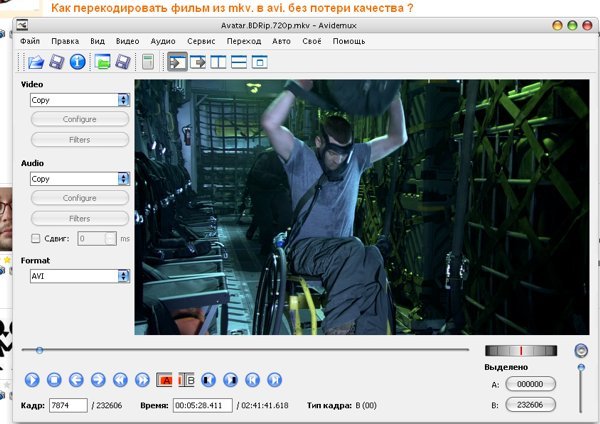 |
| Действия |
|
| Технические детали | MPEG-4 Part 14 или MP4, формально ISO / IEC 14496-14: 2003, является мультимедийным форматом файла указанный как Part MPEG-4. Это наиболее часто используемыq для хранения цифрового видео и цифрового аудио потоков, особенно тех, которые определены MPEG, но также может быть использован для хранения других данных, таких как субтитры и неподвижные изображения. Как и большинство современных форматов контейнеров, MPEG-4 Part 14 позволяет потоковое вещание через интернет. Отдельная дорожка используется для включения информации о потоке. Единственное официальное расширение файла MPEG-4 Part 14 это .mp4. Отдельная дорожка используется для включения информации о потоке. Единственное официальное расширение файла MPEG-4 Part 14 это .mp4. |
| Ассоциированные программы |
|
| Разработано | Moving Picture Experts Group |
| Тип MIME |
|
| Полезные ссылки |
|
GIF (Image)
| Расширение файла | .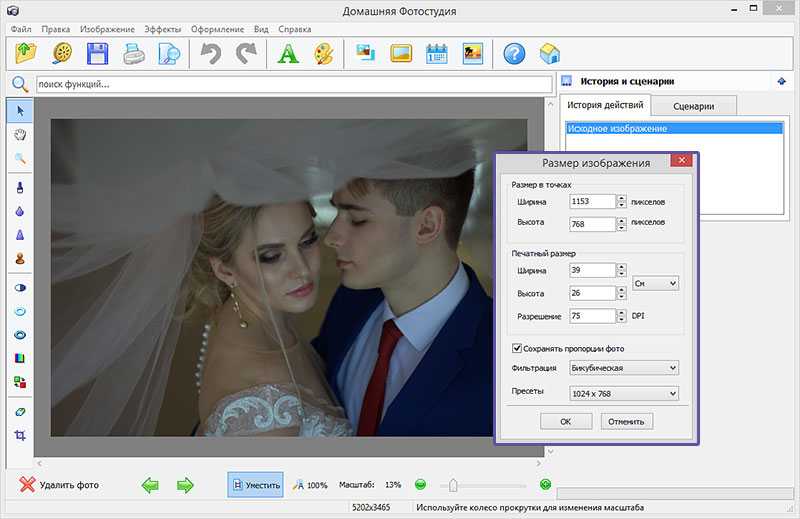 gif gif |
| Категория | Image File |
| Описание | Формат файлов GIF является типом растрового изображения и стал популярным в связи с ростом сети Интернет. Этот формат поддерживает до 8 бит информации на пиксель, поэтому может содержать 256 цветов, выбранных из 24-битной гаммы цветового пространства. Также он поддерживает анимацию и всякий раз, когда вы видите логотип или другую картинку с резкими краями, то вероятно, вы имеете дело с форматом GIF. Он использует технологию сжатия данных без потерь, уменьшающую размер файла без влияния на качество. |
| Действия |
|
| Технические детали | Формат GIF файл был изобретен компанией Compuserve для их онлайн-сервиса, но они открыли общий доступ к его спецификациям.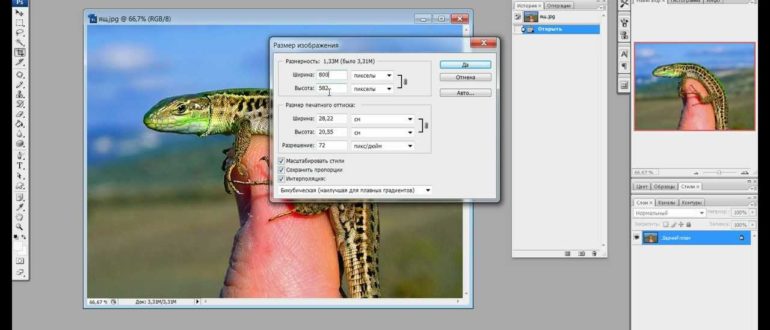 GIF способны перекодировать несколько растровых изображений до 256 цветов каждый, используя LZW (Алгоритм Лемпеля-Зива-Велча — простая форма сжатия файлов, которая удаляет неэффективности хранения данных без потерь или искажения изображения) для сжатия растровых данных, чтобы минимизировать размер файлов. Идея состоит в том, чтобы уменьшить количество цветов в GIF изображении до минимального числа необходимых и удалить случайные цвета, которые не требуются для представления изображения. GIF графика неспособна отобразить более 256 цветов, но она может иметь меньшее количество цветов, минимум два (черный и белый). Чем меньше цветов, тем эффективнее сжатие с помощью LZW. GIF способны перекодировать несколько растровых изображений до 256 цветов каждый, используя LZW (Алгоритм Лемпеля-Зива-Велча — простая форма сжатия файлов, которая удаляет неэффективности хранения данных без потерь или искажения изображения) для сжатия растровых данных, чтобы минимизировать размер файлов. Идея состоит в том, чтобы уменьшить количество цветов в GIF изображении до минимального числа необходимых и удалить случайные цвета, которые не требуются для представления изображения. GIF графика неспособна отобразить более 256 цветов, но она может иметь меньшее количество цветов, минимум два (черный и белый). Чем меньше цветов, тем эффективнее сжатие с помощью LZW. |
| Ассоциированные программы |
|
| Разработано | CompuServe |
| Тип MIME |
|
| Полезные ссылки |
|
Преобразование файлов MP4
Используя Zamzar можно конвертировать файлы MP4 во множество других форматов
- mp4 в 3gp (3GPP Multimedia File)
- mp4 в 3g2 (3GPP2 Multimedia File)
- mp4 в aac (Advanced Audio Coding File)
- mp4 в ac3 (AC3 Audio File)
- mp4 в avi (Windows video file)
- mp4 в dvd (DVD)
- mp4 в flac (Free Lossless Audio Codec)
- mp4 в flv (Flash video)
- mp4 в gif (Compuserve graphics interchange)
- mp4 в ipad (MPEG-4 (h364) Video File)
- mp4 в iphone (MPEG-4 (h364) Video File)
- mp4 в ipod (MPEG-4 Video File)
- mp4 в mov (Apple QuickTime Movie)
- mp4 в mp3 (Compressed audio file)
- mp4 в mpg (Moving Picture Experts Group File)
- mp4 в ogg (Ogg Vorbis Compressed Audio File)
- mp4 в wav (Windows audio file)
- mp4 в webm (Multimedia Container Format)
- mp4 в wmv (Windows Media Video)
- mp4 в youtube (YouTube)
MP4 to GIF — Convert file now
Available Translations: English | Français | Español | Italiano | Pyccĸий | Deutsch
Сжатие больших файлов GIF до меньшего размера с помощью 5 бесплатных компрессоров
Когда вам нужно загрузить анимированные файлы GIF в Twitter, вы должны найти ограничение: максимальный размер 15 МБ из Интернета или 5 МБ с мобильного телефона.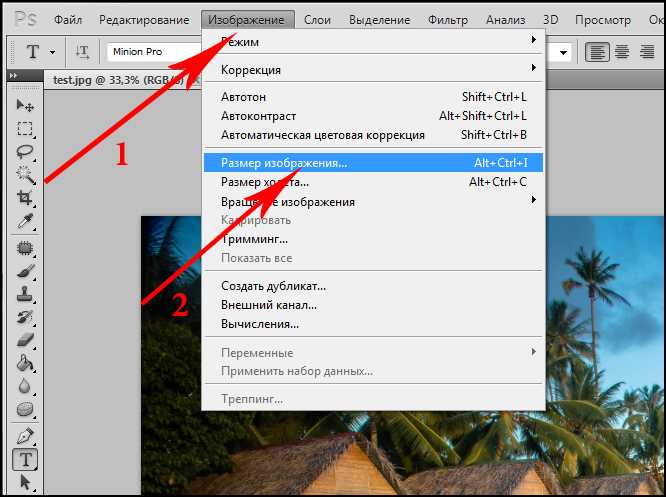 Как сжать GIF без потери исходного качества? В настоящее время файлы GIF стали необходимым инструментом в Интернете из-за их особой анимации и быстрой передачи. Однако, когда вы превращаете видео в анимированный GIF, вы должны найти файлы GIF большими. Просто узнайте больше о 5 лучших методах сжатия размера GIF из статьи.
Как сжать GIF без потери исходного качества? В настоящее время файлы GIF стали необходимым инструментом в Интернете из-за их особой анимации и быстрой передачи. Однако, когда вы превращаете видео в анимированный GIF, вы должны найти файлы GIF большими. Просто узнайте больше о 5 лучших методах сжатия размера GIF из статьи.
Сжатие GIF
- Часть 1: 5 лучших сжатия GIF для уменьшения размера GIF бесплатно
- Часть 2. Часто задаваемые вопросы о сжатии файла GIF
Часть 1: 5 лучших GIF-компрессоров для бесплатного уменьшения размера GIF
Top 1: Сжатие GIF-файла с помощью AnyMP4 Image Compressor Online
AnyMP4 Image Compressor Online — это компрессор GIF, который уменьшает размер GIF-файлов без потери исходного качества. Это позволяет бесплатно уменьшить некоторые большие анимированные GIF-файлы до 15 МБ или меньше. Кроме того, вы всегда можете использовать интеллектуальные алгоритмы, чтобы объединить лучшую оптимизацию и сжатие с потерями, чтобы уменьшить размер фотографий до меньшего размера.
- 1. Сжатие GIF, JPG/JPEG, PNG, SVG и других форматов до меньшего размера.
- 2. Обрабатывайте до 40 файлов GIF одновременно в пакетном режиме.
- 3. Сохраните исходное качество GIF для сжатия изображения.
- 4. Все сжатые файлы GIF будут удалены сразу после загрузки.
1 Перейдите к онлайн-компрессору изображений и нажмите кнопку «Добавить изображения», чтобы загрузить один или несколько файлов GIF. Убедитесь, что максимальное количество файлов GIF равно 40, а максимальный размер каждого файла GIF составляет 5 МБ.
2 После загрузки GIF-файлов этот веб-сайт автоматически сожмет ваши GIF-файлы. Когда он завершит сжатие, просто нажмите кнопку «Загрузить все», чтобы загрузить сжатые файлы GIF.
Это бесплатное программное обеспечение может уменьшить размер файла GIF с МБ до КБ. Однако, если вы хотите уменьшить размер анимированного GIF-файла до размера более 100 МБ и выполнить массовое сжатие, вы можете перейти на профессиональную версию этого программного обеспечения AnyMP4 Video Converter Ultiamte.
Конвертер видео AnyMP4 Ultimate
Универсальный видеокомпрессор, конвертер, редактор и энхансер для обработки более 1000 форматов. В 60 раз быстрее и более 20 утилит в наборе инструментов для эффективной публикации ваших видео.
Скачать бесплатно Скачать бесплатно
Топ 2: Уменьшение размера GIF с помощью EZGIF
EZGIF — популярный редактор GIF для сжатия размера GIF. Он поддерживает не только GIF, но и JPG, PNG, BMP и WebP. Максимальный размер файла составляет 35 МБ. Он также предоставляет опцию объединения, которая удаляет все оптимизации из кадров. Но по сравнению с другими компрессорами GIF, для уменьшения размера файла GIF требуется гораздо больше времени.
1 Откройте EZGIF в любом веб-браузере и нажмите кнопку «Выбрать файлы», чтобы загрузить файлы GIF со своего компьютера или вставить URL-адреса вашего файла GIF. Затем нажмите Загрузить! и вы перейдете на подробную страницу.
2 Затем вы можете уменьшить размер файла GIF, задав ширину и высоту или даже введя процентное значение. Кроме того, вы можете изменить размер желаемого размера файла GIF. После этого нажмите Изменить размер изображения! кнопку, чтобы начать отделку.
Кроме того, вы можете изменить размер желаемого размера файла GIF. После этого нажмите Изменить размер изображения! кнопку, чтобы начать отделку.
3 После завершения сжатия сжатые файлы GIF появятся в программе. Просто щелкните правой кнопкой мыши файл GIF, чтобы сохранить его на свой компьютер или поделиться им с веб-сайтами социальных сетей.
Top 3: Уменьшите размер файла GIF в Compressor
Compressor.io — это часто используемый онлайн-компрессор GIF, который оптимизирует JPEG, PNG, SVG, GIF и WEBP. Он имеет три типа сжатия: с потерями, без потерь и пользовательский. Кроме того, вы также можете настроить размер видео, ширину, высоту, ограничение и другие параметры.
1 Когда вы входите в онлайн-компрессор изображений, вы можете нажать кнопку «Выбрать файлы», чтобы загрузить файлы GIF. Вы должны знать, что максимальный размер файла составляет 10 МБ.
2 Если вам нужно настроить различные параметры, вы также можете выбрать параметр ПОЛЬЗОВАТЕЛЬСКИЙ.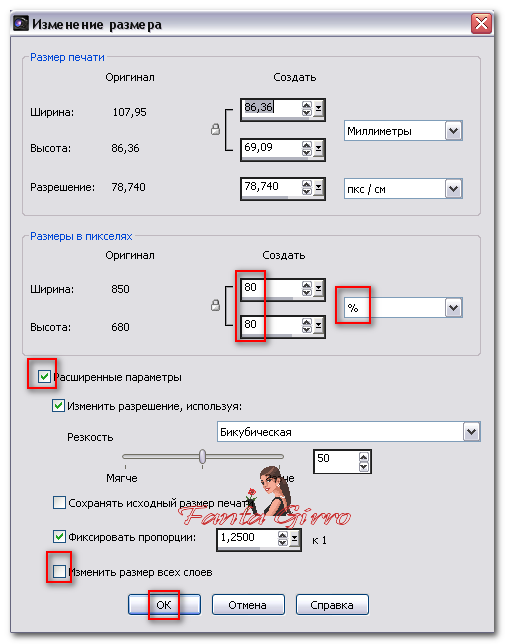 Затем вы можете ввести процент для вывода, проверить данные EXIF и другие настройки.
Затем вы можете ввести процент для вывода, проверить данные EXIF и другие настройки.
3 Автоматически сжимает GIF-файлы. Просто проверьте различия с помощью параметра «До» и «После», нажав кнопку «Сравнить», или нажмите кнопку «Загрузить», чтобы загрузить файл на свой компьютер.
Топ 4: Уменьшение размера GIF с помощью PICASION
Picasion — это больше, чем онлайн-компрессор GIF, но также средство для создания анимированных GIF. Он позволяет бесплатно сжимать GIF-файлы, фотографии и картинки онлайн. Кроме того, вы можете отправлять сжатые GIF-файлы своим друзьям по электронной почте прямо в программе.
1 Зайдите в онлайн-редактор и компрессор GIF с помощью любого веб-браузера, вы можете выбрать параметр «Изменить размер изображения» и нажать кнопку «Загрузить изображения», чтобы загрузить свои большие файлы GIF.
2 Вы можете выбрать размер и качество загружаемого GIF-файла, например, 350 пикселей в ширину. Существуют и другие параметры, эффекты и варианты поворота для уменьшения размера GIF.
3 Автоматически начнется сжатие файлов GIF. Чтобы сохранить файл, вы можете нажать кнопку «Сохранить эту анимацию», чтобы загрузить сжатый файл GIF.
Top 5: Уменьшите размер GIF с помощью ILOVEIMG
ILOVEIMG — еще один универсальный онлайн-инструмент, который может сжимать файлы GIF с наилучшим качеством и компрессией. Он имеет пакетный процесс, который конвертирует несколько фотографий одновременно, и метод оптимизации для GIF с идеальной точностью до пикселя.
1 Нажмите кнопку «Сжать ИЗОБРАЖЕНИЕ» и нажмите кнопку «Выбрать изображения», чтобы загрузить файлы GIF с вашего компьютера. Нажмите кнопку «Плюс», чтобы загрузить больше файлов с вашего компьютера, Google Диска или Dropbox.
2 Нажмите кнопку «Сжать изображения», чтобы сжать файл GIF. Процессы сжатия и загрузки выполняются автоматически. Затем вы можете загрузить GIF на сайты социальных сетей соответственно.
Этот инструмент также позволяет другим инструментам для работы с изображениями изменять размер изображений, обрезать фотографии, преобразовывать их в JPG и т. д.
д.
Часть 2. Часто задаваемые вопросы о сжатии файла GIF
Можно ли напрямую загружать анимированные файлы GIF на Facebook?
Нет. Вы не можете загружать анимированные GIF-файлы напрямую на Facebook, но вы можете загружать сжатые GIF-файлы на Giphy, Screencast.com или даже на свой веб-сайт. После этого вставьте URL-адрес в свою публикацию на Facebook и убедитесь, что расширение URL-адреса заканчивается на GIF.
Как получить меньший GIF из видео?
Вместо сжатия файлов GIF вы можете настроить параметры видео, битрейт, разрешение и другие параметры перед преобразованием видео в файлы GIF с помощью профессионального конвертера видео, такого как AnyMP4 Video Converter Ultimate. Он будет генерировать GIF в меньшем размере.
Можно ли сократить анимационный GIF-файл?
Да. В отличие от компрессора GIF, вам нужно только выбрать редактор GIF или преобразовать GIF в видео для дальнейшего редактирования. После этого можно удалить начало или конец гифки, либо вырезать среднюю часть.
Заключение
Вот 5 лучших способов бесплатно сжать GIF-файлы. Когда вам нужно уменьшить размер анимированного GIF-файла для Twitter, вы можете просто загрузить файлы онлайн и скачать сжатый файл. AnyMP4 Image Compressor Online — один из лучших вариантов, который позволяет сжимать файлы GIF с исходным качеством.
Сжатие GIF с помощью 7 лучших сетевых и офлайновых компрессоров
Лаура Гудвин 27 июля 2022 г. Редактировать видео
Один из самых популярных способов показать свою индивидуальность людям, с которыми вы разговариваете в социальных сетях, — это отправить GIF. Это похоже на способ выразить то, что вы чувствуете или думаете, не выражая это словами. Нет никаких сомнений в том, что большинство GIF создаются сегодня, потому что люди получают удовольствие от их использования. Напротив, некоторые GIF-файлы имеют большой размер, в результате чего другие не могут быть отправлены в SMS или на сайтах социальных сетей. Но на это есть ответ! Теперь вы можете отправить свой любимый GIF с помощью этого поста, потому что он научит вас сжимайте GIF-файлы онлайн, офлайн и на мобильных устройствах.
- Часть 1. Лучший компрессор GIF для Windows и Mac
- Часть 2. Лучшие приложения для сжатия GIF для iOS и Android
- Часть 3. Часто задаваемые вопросы о сжатии GIF
Часть 1. Лучший компрессор GIF для Windows и Mac
1. Vidmore Video Converter
Идеальным инструментом, который поможет вам сжимать GIF-файлы, является Vidmore Video Converter. Это очень универсальное программное обеспечение, потому что оно может выполнять множество задач. Помимо сжатия файлов GIF, он также может конвертировать аудио и видео. Этот инструмент лидирует, когда речь заходит об удобстве использования. Благодаря основной и простой приборной панели вам не нужно будет владеть многими навыками работы с программным обеспечением, потому что даже новичок может полностью разобраться. Кроме того, он также выиграл, когда дело доходит до формата файлов, который он поддерживает, будь то аудио или видео.
Vidmore Video Converter поддерживается устройствами Windows или Mac. И он лучше всего работает даже без подключения к Интернету. Наконец, этот инструмент помогает сжимать GIF без потери качества. Чтобы полностью помочь вам в сжатии файлов GIF и сделать их совместимыми с отправкой сообщений вашим друзьям и близким, вы можете выполнить следующие шаги в качестве руководства.
И он лучше всего работает даже без подключения к Интернету. Наконец, этот инструмент помогает сжимать GIF без потери качества. Чтобы полностью помочь вам в сжатии файлов GIF и сделать их совместимыми с отправкой сообщений вашим друзьям и близким, вы можете выполнить следующие шаги в качестве руководства.
Шаг 1. Загрузите и установите GIF Compressor
Прежде чем сжимать файл GIF, необходимо завершить процесс загрузки инструмента. Для этого вам необходимо скачать Vidmore Video Converter с его главной страницы. И после этого разрешите инструменту доступ к вашим устройствам. После завершения установки вы можете начать добавлять GIF в интерфейс.
Шаг 2: Загрузите GIF-клип
Теперь вы можете загрузить GIF-файл в главном интерфейсе инструмента. Сделайте это, нажав кнопку «Добавить файлы» в левой части интерфейса. Но если вы хотите более быстрый подход, нажмите значок «Плюс» посередине.
Шаг 3. Сжатие файла GIF
После размещения файла GIF в главном интерфейсе перейдите в раскрывающийся список «Профиль», щелкните панель «Видео» и найдите файл GIF в строке поиска.
Чтобы уменьшить размер вашего GIF, вам нужно установить более низкое разрешение. При этом выберите вариант «Маленький GIF».
Шаг 4: конвертируйте GIF в сжатый
Наконец, чтобы сжать GIF, вам нужно его преобразовать. Чтобы выполнить задачу, нажмите кнопку «Преобразовать» в нижней части. Вот и все!
2. Vidmore Free Image Compressor
Если вы хотите сжать изображение, вы все равно можете сделать это онлайн, но ваше устройство не может себе этого позволить. И программа, на которую вы можете рассчитывать, — это Vidmore Free Image Compressor. Это интернет-компрессор, к которому вы можете получить бесплатный доступ без подписки. Vidmore Free Image Compressor позволяет пользователям без ограничений сжимать свои GIF-файлы. Кроме того, он также сжимает без особой потери качества. Вот почему сжатие файлов GIF с помощью этого инструмента делает все удобным. Наконец, он работает лучше всего, но пользователям не составит труда ориентироваться в нем.
Шаг 1: Откройте браузер и найдите Vidmore Free Image Compressor. Попав на главную страницу, нажмите значок «Плюс» в середине экрана и добавьте GIF, который хотите сжать.
Попав на главную страницу, нажмите значок «Плюс» в середине экрана и добавьте GIF, который хотите сжать.
Шаг 2: После выбора GIF из вашей папки онлайн-компрессор немедленно проверит его. Он покажет вам количество, которое было сжато в вашем файле.
Шаг 3. Чтобы изменения вступили в силу, теперь вы можете загрузить его, нажав кнопку «Загрузить все» под файлами.
3. Light Image Resizer
Одной из простых программ, которая поможет вам сжать файл GIF, является Light Image Resizer. Это программное обеспечение позволяет пользователям мгновенно изменять размер файлов или нескольких изображений. Единственное, что вам нужно сделать, это перетащить изображения в главное окно. Light Image Resizer поддерживает некоторые эффекты и фильтры. Он также позволяет пользователям владеть своими изображениями и GIF-файлами, добавляя к ним водяной знак.
Шаг 1: Загрузите и установите Light Image Resizer на свою страницу и включите его. После запуска компрессора GIF вы можете выбрать файлы, которые хотите сжать. После этого выберите разрешение, которое вы хотите для своего GIF, с помощью доступных опций.
После этого выберите разрешение, которое вы хотите для своего GIF, с помощью доступных опций.
Шаг 2: Следующее, что вам нужно сделать, это изменить режим, который вы хотите использовать, чтобы помочь вам сохранить соотношение сторон. Вы также можете добавить в GIF водяные знаки, эффекты и фильтры.
Шаг 3: Теперь вы можете сжать файл и сохранить его.
4. Редуктор GIF
Редуктор GIF — это еще один способ уменьшить размер вашего GIF в Интернете. Это профессиональный инструмент, запрограммированный на уменьшение размера вашего файла в любом браузере. В отличие от других компрессоров GIF, вы можете получить к нему доступ бесплатно. Кроме того, у него есть удобная панель инструментов, которая помогает пользователям полностью контролировать свои GIF-файлы, не имея большого опыта. Напротив, предел файлов, которые вы можете сжать в этом инструменте, составляет 2 МБ.
Шаг 1: Чтобы увидеть основной интерфейс инструмента, вы должны ввести GIF Reducer в своей поисковой системе.
Шаг 2: Как только вы увидите основной интерфейс, он предоставит вам варианты, хотите ли вы вставить URL-адрес, щелкнуть URL-адрес или нажать кнопку «Выбрать файл», чтобы загрузить файл.
Шаг 3: Если вы решили сжать файл GIF, теперь вы можете нажать кнопку «Уменьшить» ниже, чтобы продолжить сжатие.
5. Picasion
Если вы хотите контролировать размер и качество файла GIF, вы можете использовать Picasion. Это онлайн-инструмент с очень простым интерфейсом. Что делает это удобным для каждого пользователя, так это его способность использовать разные языки в зависимости от людей, которые его используют. Кроме того, этот инструмент поддерживает множество аудио- и видеоформатов. Но вы можете найти рекламу немного тревожной.
Шаг 1: Перейдя в главное окно инструмента, вы увидите отображаемые инструменты редактирования. Чтобы добавить файл GIF в интерфейс, нажмите кнопку «Выбрать файл» и загрузите изображение из папки.
Шаг 2. После загрузки GIF у вас есть доступ к изменению размера, качества, эффекта и поворота файла. Просто делайте то, что вы хотите, чтобы ваш файл был сделан.
Просто делайте то, что вы хотите, чтобы ваш файл был сделан.
Шаг 3: Наконец, нажмите кнопку «Изменить размер изображения» в нижней части, чтобы сделать сжатие официальным.
Часть 2. Лучшие приложения для сжатия GIF для iOS и Android
1. GIF Maker – редактор GIF от Kayak Studio
Если вы ищете набитый битком набитый компрессор и редактор GIF для устройств Android, GIF Mini для вас! Вы можете найти это приложение в PlayStore. GIF Mini имеет множество целей. Помимо сжатия файла GIF, он также может удалить фон и удалить ненужные части вашего файла. Требуется только переместить ползунок влево, чтобы уменьшить разрешение.
2. GIF Mini
THE GIF Mini — еще один компрессор GIF, который вы можете использовать на своем мобильном устройстве. Это приложение содержит простую панель инструментов, которая помогает пользователям легко перемещаться по файлу. Кроме того, GIF Mini поддерживает базовое редактирование, такое как обрезка и удаление некоторых кадров. С помощью ползунка на панели масштабирования он без труда сожмет ваш файл.
С помощью ползунка на панели масштабирования он без труда сожмет ваш файл.
ДОПОЛНИТЕЛЬНАЯ ЛИТЕРАТУРА
- Как редактировать GIF с помощью лучших редакторов GIF для настольных компьютеров и мобильных устройств
- 3 умных способа сжатия файлов MKV бесплатно, онлайн и максимально
Часть 3. Часто задаваемые вопросы о сжатии GIF
В чем смысл GIF?
GIF также известен как формат обмена графикой. Это просто сильно сжатый файл изображения, предназначенный для быстрого и эффективного обмена фотографиями между компьютерами.
В чем главный недостаток сжатия GIF?
Одним из наиболее существенных недостатков формата GIF является его неспособность поддерживать цветовые палитры, превышающие 256. При применении к изображению, которое ранее включало сотни различных цветов, это может привести к непривлекательным визуальным эффектам.
Почему файл GIF такой большой?
Имеет большой размер файла, поскольку GIF-изображение состоит из нескольких кадров.

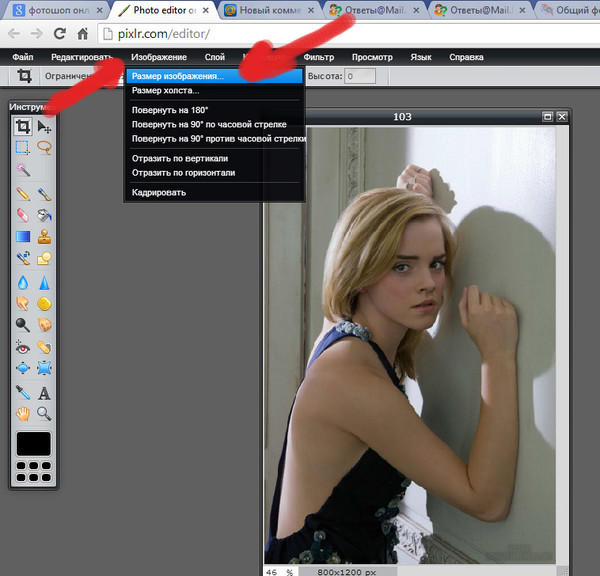 3 мб
3 мб